| WinXP如何安装摄像头驱动?WinXP安装摄像头驱动的技巧 | 您所在的位置:网站首页 › win10摄像头怎么安装驱动 › WinXP如何安装摄像头驱动?WinXP安装摄像头驱动的技巧 |
WinXP如何安装摄像头驱动?WinXP安装摄像头驱动的技巧
|
当前位置:系统之家 > 系统教程 > WinXP安装摄像头驱动
WinXP如何安装摄像头驱动?WinXP安装摄像头驱动的技巧
时间:2016-05-12 10:02:32 作者:yunchun 来源:系统之家 1. 扫描二维码随时看资讯 2. 请使用手机浏览器访问: https://m.xitongzhijia.net/xtjc/20160512/72021.html 手机查看 评论 反馈  网盘下载
深度技术 Ghost WinXP SP3 免费装机版 V2022.05
网盘下载
深度技术 Ghost WinXP SP3 免费装机版 V2022.05
大小:1.22 GB类别:深度技术系统 自从有了电脑,上网也方便很多了,现在都是网络时代,基本上人都转换到网络上联系,视频聊天。这样既可以联系到对方,又可以看到对方,不像电话一样,只能听得到声音,看不到人,这也就是视频聊天的好处吧!有一网友说自己是用WinXP的,刚买了一个摄像头,不知道怎么安装摄像头驱动。那下面就教你WinXP 电脑如何安装摄像头驱动。 具体步骤如下: 第一步:在“我的电脑”上点击鼠标右键,出来下图: 
第二步:点击“管理”,出来下图: 
第三步:找到带感叹号的设备,即你刚插上的摄像头设备。在上面鼠标右键,出来如上图所示 第四步:点击”更新驱动程序,出来如下图: 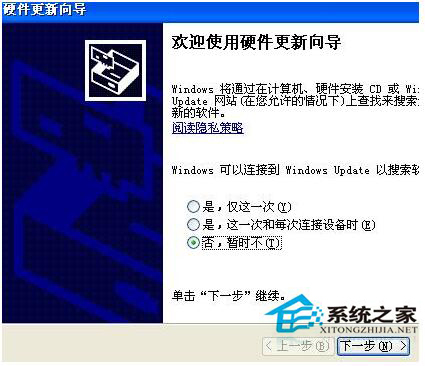
第五步:选择“否,暂时不” 再点“下一步”出来如下图: 
第六步:选择“从列表或指定位置安装”然后点“下一步”出来如下图: 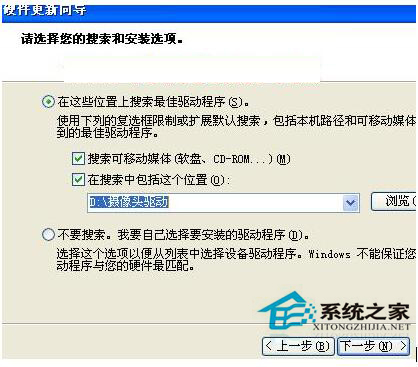
第七步:将“在搜索中包括这个位置(o):”前面的“勾”打上,然后通过“浏览”找到你摄像头在电脑里的本地位置,如:在D:摄像头驱动 。然后点“下一步”,一直完成安装。 (注:1、你指定的这个文件目录下,一定要含有*.inf文件,否则会出现如下图的向导;2、当然,如果你的驱动与你的摄像不对应,也可能会出现下面的向导。)

另外,一般从网上下载的驱动,常常是EXE的执行文件,其实执行文件也会在你安装的时候,将驱动文件放到电脑的某个位置的,如C盘,某文件下,注意观察了。 整个安装过程就是这样了,其实安装别的显卡,网卡,声卡等驱动也可以一样的手动安装, 以上就是教你如何安装WinXP电脑摄像头的驱动办法,办法简单吧。如不知道怎么安装WinXP摄像头驱动的朋友们可以按照上面步骤去操作吧! 标签 摄像头驱动WinXP架设ASP网站发生意外错误0x8ffe2740怎么办? 下一篇 > 硬盘图标变了怎么办?WinXP电脑硬盘图标变了怎么改回来? 相关教程 笔记本电脑怎么安装摄像头驱动?笔记本电脑安... 【全新上线】Win10最新版本22H2安装包,免费... Windows11网卡禁用/启用/重启步骤详解-【图文... Win10 22H2更新提示0x80d02004怎么办 游戏党必看:2024最适合打游戏的电脑系统推荐... 哪一款Win7系统最好用-2024最好用的win7系统... 【最新推荐】笔记本Win10系统专业版:免费下... Win10怎么设置专注助手优先级 Windows11账户怎么锁定,试试这3种方法! 如何下载到好用的Win7-目前公认最流畅的Win7...
电脑Windows XP系统下载-WinXP系统32位下载大全 
最好用的精简版XP系统下载大全 发表评论共0条  没有更多评论了
没有更多评论了
评论就这些咯,让大家也知道你的独特见解 立即评论以上留言仅代表用户个人观点,不代表系统之家立场 |
【本文地址】